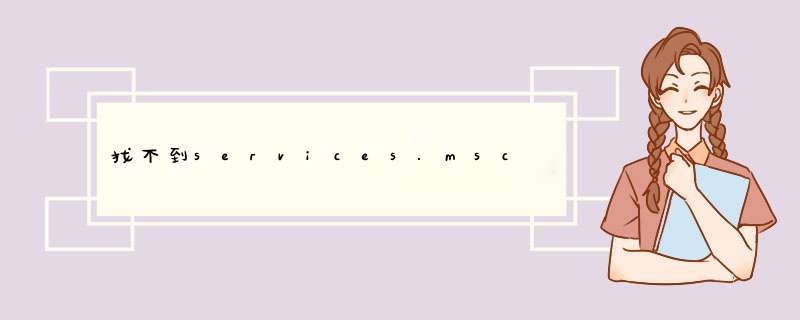
电脑系统家庭版没有msc组件,要专业版或旗舰版才有。
之前找得到,现在找不到services.msc的解决方法
1、打开services文件夹,查看services是否丢失。services文件默认保存位置C:\Windows\System32 。
2、services文件丢失,需要去另一台能正常找到services文件的电脑复制一份services文件,粘贴到丢失services文件的电脑C:\Windows\System32目录根下。
扩展资料
Services.msc是Windows2000/XP/2003/Vista/7/2008/8/8.1/10系统中用来启动、终止并设置 Windows 服务的管理策略。
通过services.msc管理策略,可以对电脑功能进行相关的调试,在开始菜单中点击“运行”,输入“services.msc”即可打开services.msc管理策略,也可以从“控制面版-管理工具-服务”打开。
打开服务管理器后,可以看到每个服务后面都有描述,双击任何一个服务都会d出其属性窗口。
在服务的属性窗口的“常规”选项卡有关于该服务的详细名称、启动名称、可调用的可执行文件名称和启动类型。在启动类型里面可以设置该服务在下一次启动计算机时启动与否。
如果想停止某个服务,单击“停止”按钮;单击“启动”按钮可开启该服务。关闭多的系统服务,可以提高系统运行速度。
参考资料:services.msc的百度百科和 *** 作方法
在计算机管理界面的左侧找到“服务和应用程序”点击可打开下级栏目中的服务并单击,右侧就会出本地电脑中所有已经注册的服务列表。命令打开计算机服务管理
单击桌面中的开始菜单,找到并单击运行。
在出现的运行窗口中输入“services.msc”然后按确定按扭,或者直接回车即可调出本地服务项;
编者注:需要说明的是:services.msc 大小写都没区别。
系统服务在那
不管是使用的是运行命令还是计算机管理中打开服务项,其实都是调用的C:\WINDOWS\system32目录下的services.msc程序文件;所以直接可以双击C:\WINDOWS\system32目录下的services.msc同时可以调出计算机服务;
编者注:C是我的系统盘,如果系统没有安装在C盘请在系统盘下的WINDOWS\system32目录下查找。
控制面板中的服务管理程序
一般电脑中都有一个管理工具,而管理工具里就有一个服务的快捷方式,相应不少电脑里都有这个快捷方式,有些电脑可能没有。
打开 *** 作系统的控制面板,找到管理工具并双击打开此项。
(图4-1控制面板中的管理工具)
打开控制面板中的管理工具之后,这里有很多一些程序的快捷方式,找到服务并双击即可打开电脑系统的服务管理。
搜索系统服务程序文件
一般来说此文件都是在C:\WINDOWS\system32目录下的,但是因为此目录下文件过多,找起来很累,或者此目录下根本就没有此文件的话,可以通过搜索功能搜索“services.mst”搜索到此文件。
打开我的电脑,单击搜索按扭,在搜索或部分文件名这里输入“services.msc”,查找范围就C盘(系统盘),然后单击搜索即可开始搜索。一般等一会儿就可以搜索到相就文件,如果没有搜索到此文件的话,可能是被误删除或者移动了。如果搜索到不是在此目录下的话,建议把此文件复制到WINDOWS\system32目录下。
电脑系统服务程序打不开怎么办
如果使用命令无法打开,而又使用其他方法能打开计算机服务的话,那么估计是系统环境变量配置错误。
地平线4xboxservice存放在Windows 10系统中的“C:\ Program Files \ Microsoft Games \ Horizon 4 \ Services”文件夹中。欢迎分享,转载请注明来源:内存溢出

 微信扫一扫
微信扫一扫
 支付宝扫一扫
支付宝扫一扫
评论列表(0条)